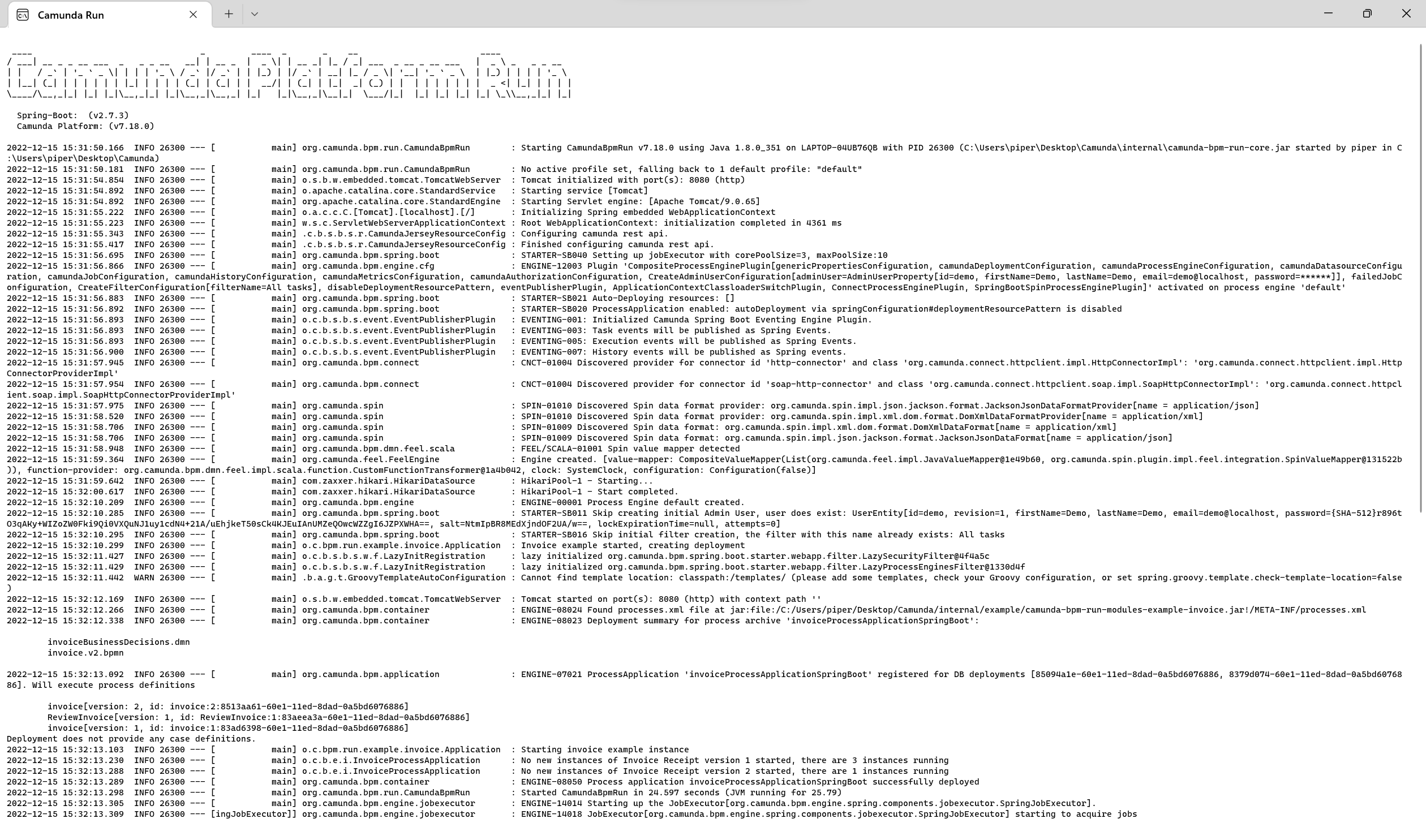Camunda
Mit zunehmender Komplexität von Geschäftsprozessen wird es immer schwieriger, diese zu überwachen und effizient zu steuern. Manuelles Ausführen von repetitiven Prozessen erfordert regelmäßige Aufmerksamkeit und verursacht daher hohe Kosten in Form von Arbeitszeit und Ablenkung von den eigentlich wichtigen Aufgaben. Es ist wünschenswert, möglichst viele Schritte im Prozessablauf zu automatisieren und insbesondere die Überwachung an ein automatisches System auszulagern. Dieser Artikel behandelt Camunda, eine Software-Lösung für das Geschäftsprozessmanagement.
Gliederung
- Allgemein
- Arbeiten mit Camunda
- Installation
- Einrichtung
- Nach dem Start
- Prozessablauf mit Camunda
- Bedienungsoberfläche von Camunda
- Camunda Cockpit
- Camunda Modeller
- Processes
- Decisions
- Human Tasks
- Deployments
- Batches
- Camunda Tasklist
- Admin
- Kosten
- Wie unterstützt Camunda im Unternehmen
- Alternativen
- Quellen
Allgemein
“Camunda BPM [ist] eine Plattform zur Modellierung, Automatisierung sowie Implementierung von Workflows bzw. Geschäftsprozesse, aber auch für Entscheidungen (Decision Automation).”(ISR https://isr.de/technologien/weitere/camunda-bpm/) Mit Camunda können alle Geschäftsprozesse eines Unternehmens modelliert (und administriert) werden. Außerdem bietet es den Nutzern die Möglichkeit, Instanzen eines Geschäftsprozesses (Workflow) zu starten, zu benutzen, zu verändern und zu orchestrieren. Durch diese Möglichkeit kann jedes Unternehmen eine einfache Verwaltung für Geschäftsprozesse selber integrieren (kostenfrei) oder integrieren lassen (gebührenpflichtig).
Camunda ist im Basispaket Open Source und es fallen keine Gebühren an. Kosten entstehen nur bei anfallenden Support- oder Technischen Hilfeleistungen und SaaS.
Was bedeutet „Camunda“
Camunda kommt von den lateinischen Verben „capere“ und heißt übersetzt „begreifen“, der zweite Teil des Wortes „munda“ heißt so viel wie „reinigen“. Dies beschreibt auch die Aufgabe von Camunda, da Camunda eingesetzt wird, um Prozesse besser zu verstehen und dabei auch die Prozesse von überflüssigen Dingen zu “bereinigen”.
Arbeiten mit Camunda
Installation
Die Installationsdateien für Camunda können über die Website camunda.com/de/download bezogen werden. Dafür werden keine gesonderten Rechte benötigt. Die Installationsdateien sind frei verfügbar für jede Person zugänglich. Über den Link camunda.com/de/download/ kann die entsprechende Version als Zip-Datei heruntergeladen werden. Anschließend wird die Zip-Datei an gewünschter Stelle entpackt. Die sich in dem Paket befindende start.bat (unter Windows) oder start.sh (unter Linux) muss ausgeführt werden, damit Camunda gestartet wird. Camunda wird automatisch gestartet und das gesamte System initialisiert. Anschließend wird im gewählten „standard“ Browser die Startseite von Camunda aufgerufen. Sollte dies nicht der Fall sein, so lässt sich über folgenden Link: http://localhost:8080/camunda-welcome/index.html das Camunda Frontend manuell öffnen. Dieser Installationsablauf ist für die am häufigsten verwendeten Distributionen gleich. Für andere Distributionen wie Tomcat gibt es eine eigene Zip-Datei, welche auch über den Link camunda.com/de/download/ gefunden werden kann. Des Weitern lässt sich Camunda in Version 7 auch mittels Docker installieren, der hierfür notwendige Befehl ist in der unteren Abbildung zu sehen.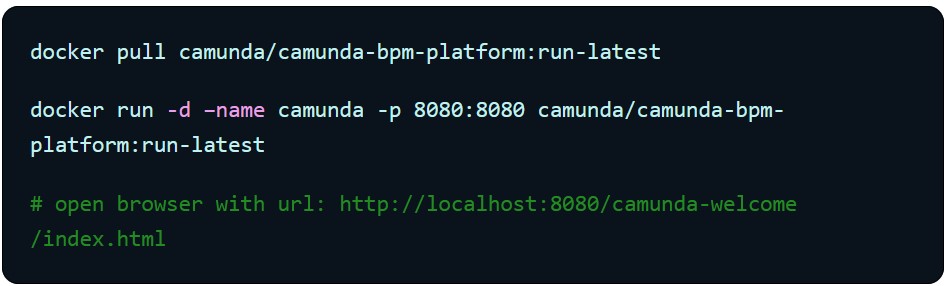
Für Camunda Platform 8 kann unter diesem Link ein Github-Repository ausgecheckt und dann mit Hilfe von Docker Compose Camunda gestartet werden. Der notwendige Befehl hierfür lautet:
docker-compose up -d
oder
docker-compose -f docker-compose-core.yaml up -d
Dieser Befehl muss auf Root-Ebene des ausgecheckten Verzeichnisses ausgeführt werden. Der untere Befehl startet eine zum Testen meist ausreichende Version ohne Module wie Authentifizierung.
Einrichtung
Die Einrichtung von Camunda ist stark abhängig von der gewählten Verwendungsmethode von Camunda. Entscheidet man sich dafür, dass Camunda selbst das Hosting übernimmt (Camunda SaaS), werden alle systemrelevanten Prozesse und Installationen in der Cloud von Camunda betreut. Jeder Admin kann trotzdem eigene Änderungen vornehmen.
Wird die Methode vom Self-Hosting gewählt, wird keine Gewährleistung oder Unterstützung von Camunda selbst gegeben. Alle Konfigurationen und Änderungen müssen selbst vorgenommen werden. Dies reicht vom einfachen Anlegen eines Benutzers, bis hin zu der kompletten Verwaltung von einem Geschäftsprozess mittels Workflowmanagementsystem.
Nach dem Start
Sobald das Programm gestartet wurde, wird in der Konsole, welche zum Starten verwendet wurde, die aktuelle Version von Camunda angezeigt. Des Weiteren werden alle gestarteten Prozesse angezeigt und gegebenenfalls Fehlermeldungen ausgegeben. Durch diesen immer gleichen Ablauf wird eine einfache Fehlerbehebung gewährleistet. Außerdem wird jede Aktion, welche im Camunda-Server ausgeführt wird, automatisch in der Konsole ausgegeben (Echtzeit-Logging). Anschließend sind alle Funktionen von Camunda zugänglich und die unterschiedlichen Komponenten gestartet.
Prozessablauf mit Camunda
Anhand des folgenden BPMN (Business Process Model and Notation) Diagramms soll beispielhaft der Prozess einer Aufgabenbearbeitung dargestellt werden. Dabei soll als Beispiel die Buchhaltung eine Aufgabe zugewiesen bekommen, welche ein Mitarbeiter der Buchhaltung bearbeitet. An einem solchen Prozess sind mehrere Personen aus unterschiedlichen Bereichen eines Unternehmens beteiligt:
Admin: Der Admin ist dafür zuständig, dass der gegebene Auftrag eingepflegt wird und an die richtigen Abteilungen zugewiesen wurde. Im späteren Verlauf nimmt er keinen Einfluss mehr, da Camunda selbst die weitere Orchestrierung automatisiert übernimmt.
Team: Das Team sind alle Angestellten, die in der Buchhaltung arbeiten. Hier liegen alle Aufgaben, welche dem Team zugewiesen wurden, in der Taskliste. Fast immer, wenn eine Aufgabe bearbeitet wurde, landet sie wieder in der Taskliste, entweder zum Weiterbearbeiten der Aufgabe oder zum Überprüfen, ob die Aufgabe pflichtbewusst bearbeitet wurde. Sollte letzteres der Fall sein, so wird die Aufgabe auch als abgschlossen markiert und landet nicht mehr in der Taskliste.
Mitarbeiter der Buchhaltung: Nachdem der Mitarbeiter die Aufgabe beansprucht hat, kann er diese überprüfen und bearbeiten. Sobald er die Aufgabe sorgfältig bearbeitet hat, schließt er diese und die Aufgabe ist entweder vollständig abgeschlossen oder aber bereitgestellt für den nächsten Mitarbeiter.
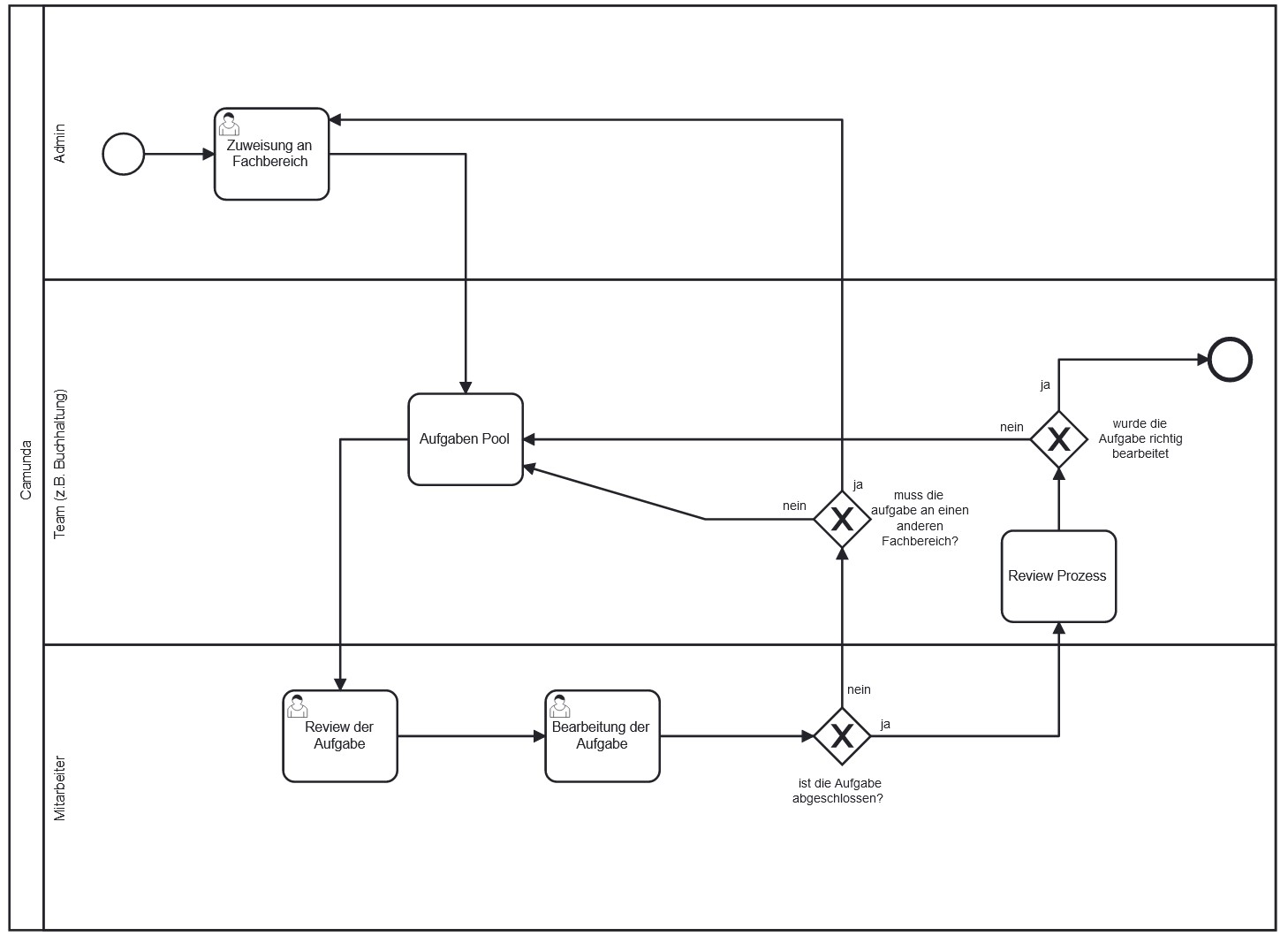
Bedienungsoberfläche von Camunda
Als Bediener von Camunda gibt es unterschiedliche Bedienungsmöglichkeiten. Zu diesen zählen die Bedienung als Nutzer (Cockpit und Tasklist) und die als Admin, welcher alle Bedienungsmöglichkeiten besitzt. Da sich die Benutzeroberflächen deutlich voneinander unterscheiden, werden diese getrennt voneinander betrachtet. Die Oberfläche, welche diesen Wechsel zwischen den einzelnen Funktionalitäten anbietet, ist in der Abbildung zu sehen, hierbei sind die einzelnen Bedienungskomponenten zu sehen aus Sicht eines Admins.

Camunda Cockpit
Wie bereits erwähnt, besitzt Camunda mehrere Unterteilungen zur besseren Verwaltung, eine hiervon ist das Cockpit. In diesem lassen sich die wichtigsten Informationen, wie Anzahl der laufenden Prozesse und mehr direkt einsehen. Des Weiteren bietet das Cockpit die Möglichkeit, genauere Einblicke in bereits laufende Prozesse zu bekommen, welche von außen sonst nicht möglich wären. Ziel ist es, mittels dem Cockpit Probleme in Echtzeit zu erkennen, um zu verhindern, dass diese den Nutzer erreichen und dieser davon beeinträchtigt wird.
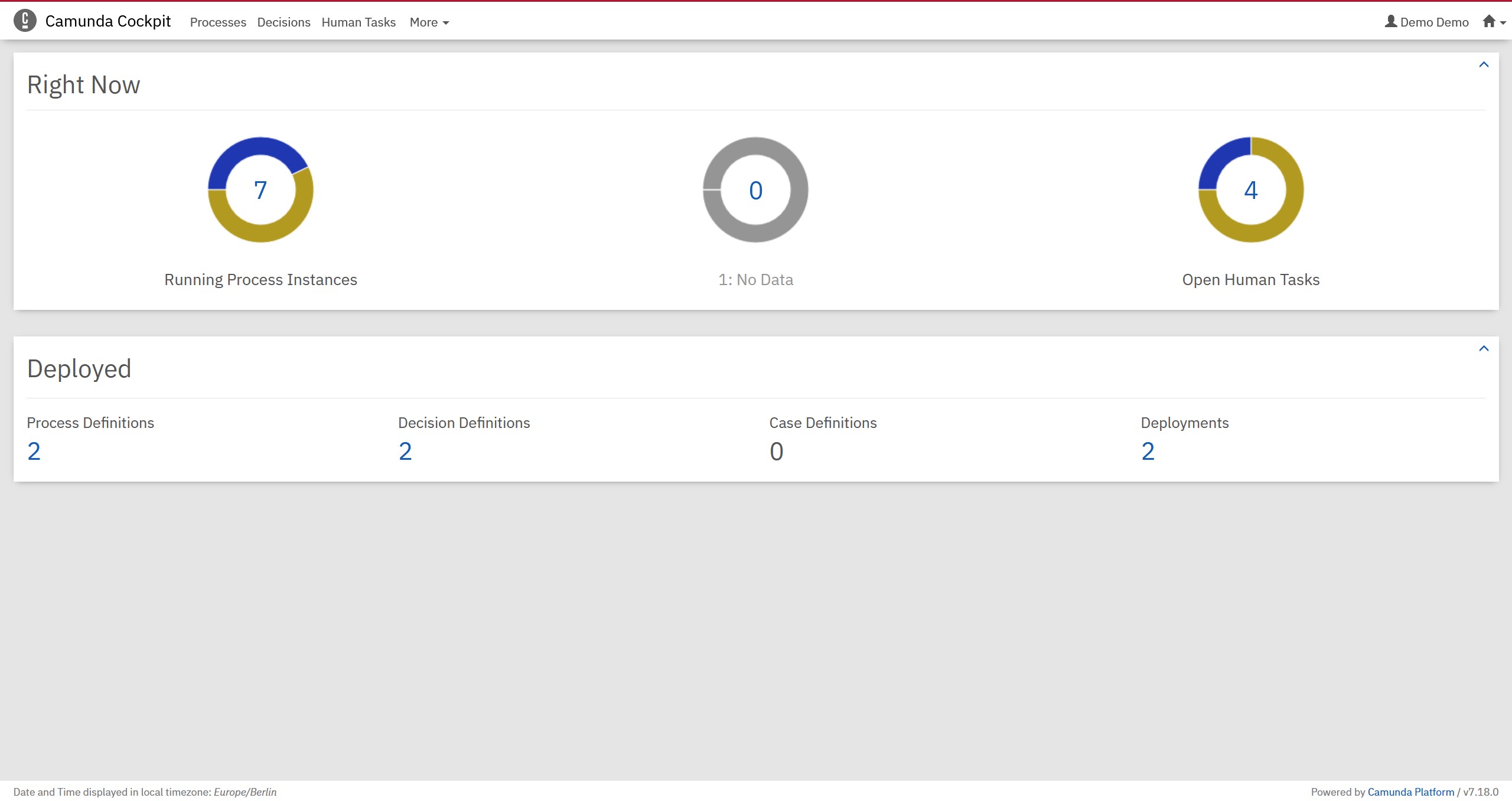
Die detailierteren Betrachtungspunkte sind im Folgenden aufgelistet und genauer beschrieben:
Camunda Modeller
Zum Erstellen und Bearbeiten von Betriebsprozessen wird in Camunda die „Modeller“-Software verwendet. In der kostenfreien Version ist nur die Verwendung der Desktopanwendung unterstützt. Camunda Modeller kann hier heruntergeladen werden. Der Modeller unterstützt neben der Erstellung von BPMN-Diagrammen auch Entscheidungsdiagramme und Formulare. Letztere können genutzt werden, um Informationen innerhalb eines Prozessabalaufs strukturiert abzufragen und so die weitere Ausführung strukturiert basierend auf den Eingaben planen zu können. Mit Camunda Modeller können alle Diagramme zu einer laufenden Camunda Instanz deployed werden, um dann ausgeführt zu werden. Die Ausführung eines deployten Prozess ist im nächsten Abschnitt beschrieben.
Neben dem Modeller als Download-Anwendung wird seit Camunda Platform 8 auch eine Webanwendung angeboten, diese ist allerdings nur im SaaS-Modell verfügbar oder als Docker-Container (aktuell Beta), wenn man Enterprise Kunde ist.
Processes
Im Folgenden ist zu sehen, wie die Prozessmodellierung mittels Camunda funktioniert. Dieser Prozess wurde dabei von Camunda automatisch erstellt und zeigt, wie Camunda effektiv bei der Automatisierung von Prozessen unterstützt. Des Weiteren kann hierbei eingesehen werden, in welchem „Zustand“ sich die Aufgabe befindet, um festzustellen, wie viele Schritte noch erforderlich sind, bis die Aufgabe abgeschlossen ist. Im Beispiel befindet sich die Aufgabe im Review (Überprüfungs-) Zustand, diese beeinhaltet eine „oder“ Entscheidung: wenn die Überprüfung erfolgreich war, wird sie an einen Approver (Genehmiger) weitergegeben, sollte diese aber nicht erfolgreich verlaufen, wird die Rechnung als nicht bearbeitet makiert.
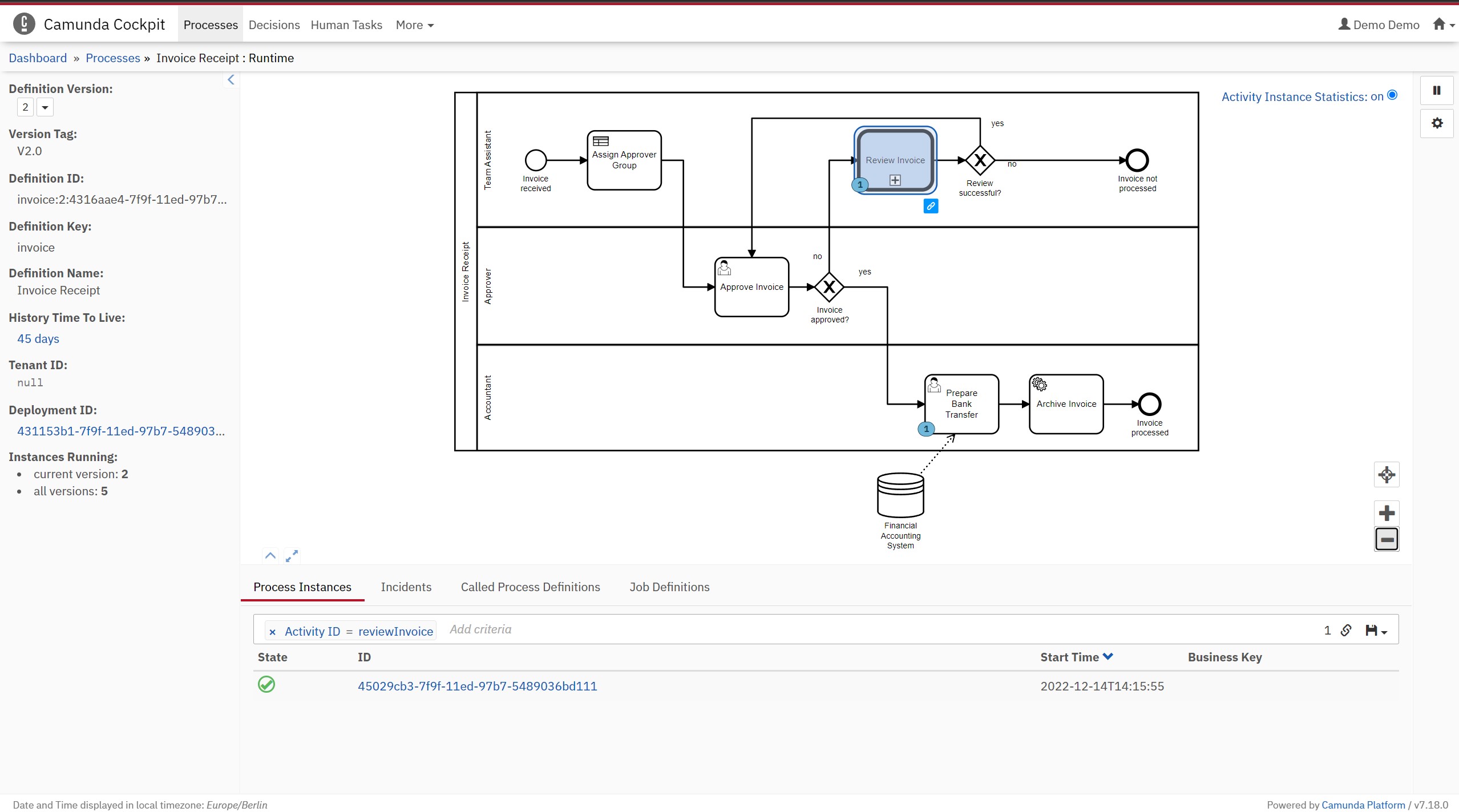
Decisions
Über die Decisions-Funktionalität von Camunda können die automatisiert erstellten Entscheidungstabellen eingesehen werden. Diese geben Aufschluss darüber, ob ein Problem durch einen Designfehler in einer Entscheidungstabelle entstanden ist. Im Beispiel: wenn die Rechnung mit dem Vermerk „Budget“ versehen ist, so landet dieser Auftrag automatisch bei der „Genehmiger Gruppe“ Managment, wenn dies nicht gewollt wäre, so würde der Fehler direkt auffallen und könnte behoben werden. Dies verhindert, dass alle Aufträge in einem Verzeichnis landen und von jedem einsehbar sind. Diese Tabellen lassen sich dauerhaft erweitern und verbessern, somit ist ein ordentliches Pflegen dieser Tabellen notwendig, um weniger manuelle Aufgaben zu haben und damit mehr Automatisierung im Unternehmen Einsatz findet.
![]()
Human Tasks
Das Feld Human Tasks oder auch von Personen übernommene Aufgaben ermöglicht es, schnell einen Überblick zu bekommen darüber, wie viele Aufgaben offen sind und wie viele Aufgaben Personen oder Gruppen zugewiesen wurden. Dies hilft dabei, mögliche Fehler zu finden, wenn viele Aufgaben liegen bleiben oder aber auch dabei, herauszufinden, welche Mitarbeiter oder Teams besonders pflichtbewusst arbeiten. Im Beispiel ist zu sehen, dass zwei Aufgaben speziell Mitarbeitern zugewiesen wurden, während drei Aufgaben einer oder mehr Gruppen zugewiesen wurden und weitere 0 Aufgaben nicht zugewiesen sind. Des Weiteren lässt sich einsehen, zu welchen Gruppen genau die Aufgaben zugewiesen wurden. Im Beispiel wurden der Buchhaltung (accounting) drei und den Verkäufern (Sales) eine Aufgabe zugewiesen. In einem Großunternehmen mit vielen verschiedenen Abteilungen lässt sich somit schnell feststellen, in welchen Bereichen das Unternehmen expandieren sollte, beziehungsweise welchen Abteilungen viele Aufgaben haben.
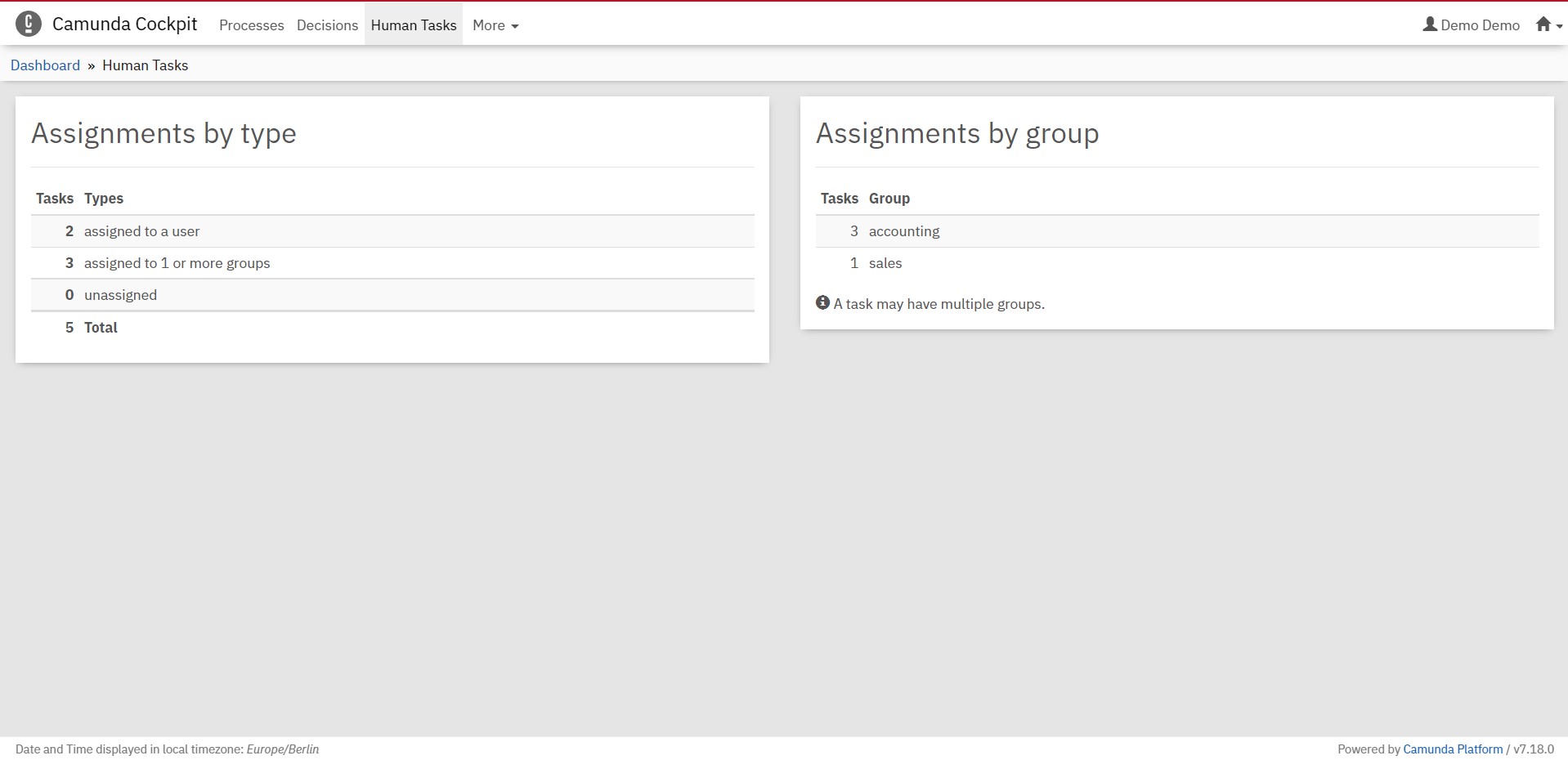
Deployments (unter More)
Über den Pfad Deployments (Einsätze) ist es möglich, mittels Camunda einen Überblick zu bekommen, welche Aufgaben aktuell bearbeitet werden. Hierbei wird es auch ermöglicht, genaue Einblicke in die BPMNs zu bekommen und festzustellen, wie der weitere Ablauf der Aufgabe aussehen wird. Diese Visuallisierungen können auch als Datei heruntergeladen werden.
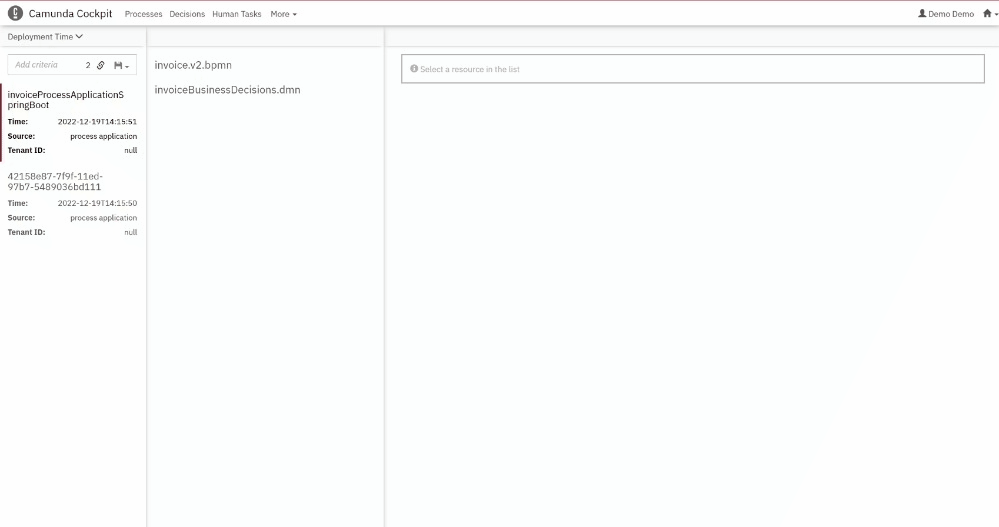
Batches (unter More)
Unter Batches versteht man Chargen, welche erstellt werden können, um von den Nutzern abgearbeitet zu werden. Diese Reihe von Aufträgen kann ohne manuelles Eingreifen ausgeführt werden. Dies heißt, dass mit Hilfe dieses Konzepts die Betreiber in der Lage sind, administrative Operationen an einer großen Anzahl von Prozessinstanzen automatisch durchzuführen.
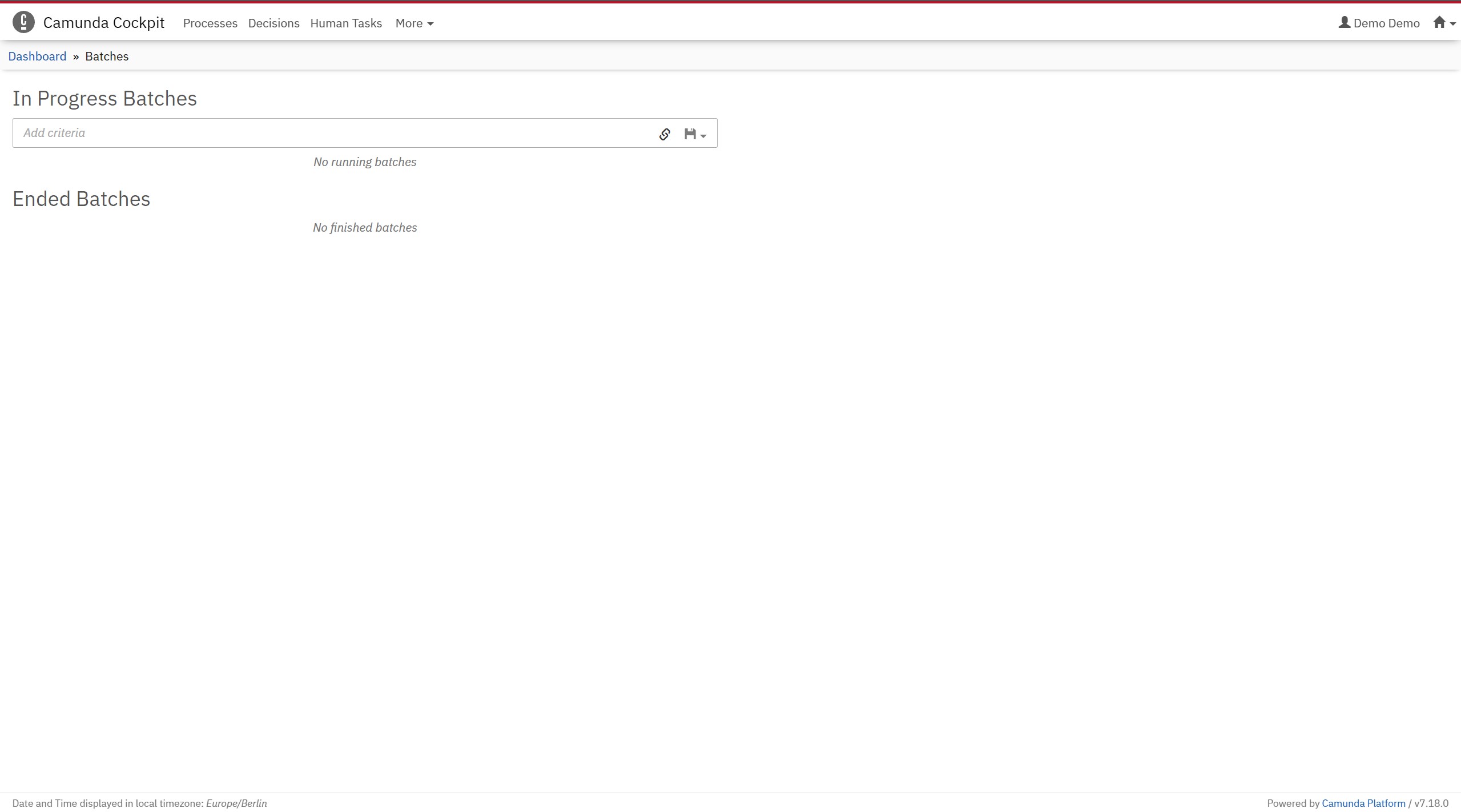
Camunda Tasklist
Zugewiesene Aufgaben befinden sich in der Aufgabenliste (Abb. 1), hier wählt der Nutzer die entsprechende Aufgabe aus, welche er als nächstes bearbeiten möchte. Alle dem Nutzer zugewiesenen Aufgaben werden in einer gesamtheitlichen Liste (links) angezeigt. Diese Oberfläche ist immer von gleichem Aufbau bei jedem Nutzer, lediglich die Aufgaben können sich unterscheiden. Hierbei erschließt sich schnell, dass es bei größeren Abteilungen, beispielsweise einer 6-köpfigen Buchhaltung, häufig um die gleichen Aufgaben handelt. Damit hierbei aber nicht die gleiche Aufgabe von zwei oder mehr Personen gleichzeitig bearbeitet wird, muss man eine Aufgabe zuerst „claimen“ (engl. beanspruchen), zu sehen ist dies im Video.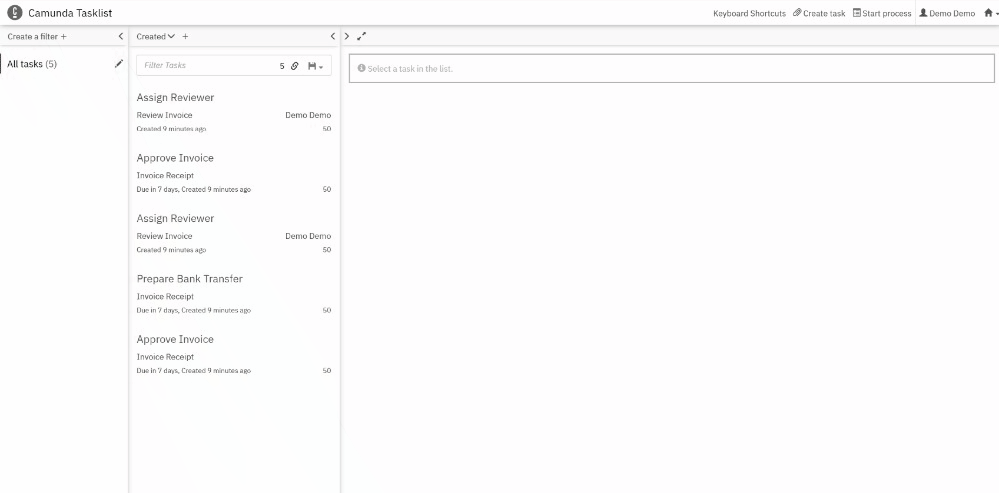
Sobald die Aufgabe beansprucht wurde, können hinterlegte Dokumente oder andere Informationen eingesehen und geprüft werden. Damit die Aufgaben nicht immer nach Belieben gewählt werden, können die Aufgaben mit Punkten für Ihre „Priorität“ makiert werden, zu sehen ist dies an der Zahl 50 an jeder Aufgabe. Wurden alle notwendigen Arbeitsschritte erledigt, so kann die Aufgabe durch Drücken des „Complete“ Knopfes abgeschlossen werden. Anschließend wird das Dokument im dahinterliegenden Workflow in den nächsten Schritt verschoben und eine neue Aufgabe kann begonnen werden. Die angeschlossene Aufgabe wird vom „Claim“ befreit. Somit kann ein anderer Benutzer den nächsten Schritt ausführen.
Jeder Benutzer sieht nur die Aufgaben, für die er auch Rechte hat, beziehungsweise solche, welche er auch zugewiesen bekommen hat. Unterschiedliche Nutzer haben unterschiedliche Aufgaben und zugeordnete Workflows.
Admin
Ein Administrator in Camunda BPM ist ein Benutzer mit Zugriff auf alle Funktionen des Betriebssystems. Dazu zählt unter anderem die Verwaltung von Benutzern, Gruppen und Mandaten, die Konfiguration des Betriebssystems sowie die Verwaltung von Prozessen und Prozessanwendungen. Des Weiteren überwacht er den Status von Prozessen und Aufgaben. Spezifische Aufgaben, welche einem Admin zugwiesen werden, sind unter anderem:
Verwaltung von Benutzern, Gruppen und Mandaten: das Erstellen neuer Benutzerkonten und die Verwaltung der Berechtigungen, sowie das Zuweisen von Benutzern zu Gruppen.
Konfiguration des Betriebssystems: Eventuelles Einrichten von E-Mail-Servern, sowie die Verwaltung der verschiedenen Laufzeit- und Bereitstellungseinstellungen.
Verwaltung von Prozessen und Prozessanwendungen: das Erstellen und Bereitstellen von Prozessdefinitionen, sowie das Testen und Debuggen von Prozessen, um einen problemlosen Ablauf zu gewährleisten.
Überwachung des Status von Prozessen und Aufgaben: das Anzeigen des Status laufender Prozesse und Aufgaben sowie das Analysieren dieser, um eventuelle Engpässe zu identifizieren.
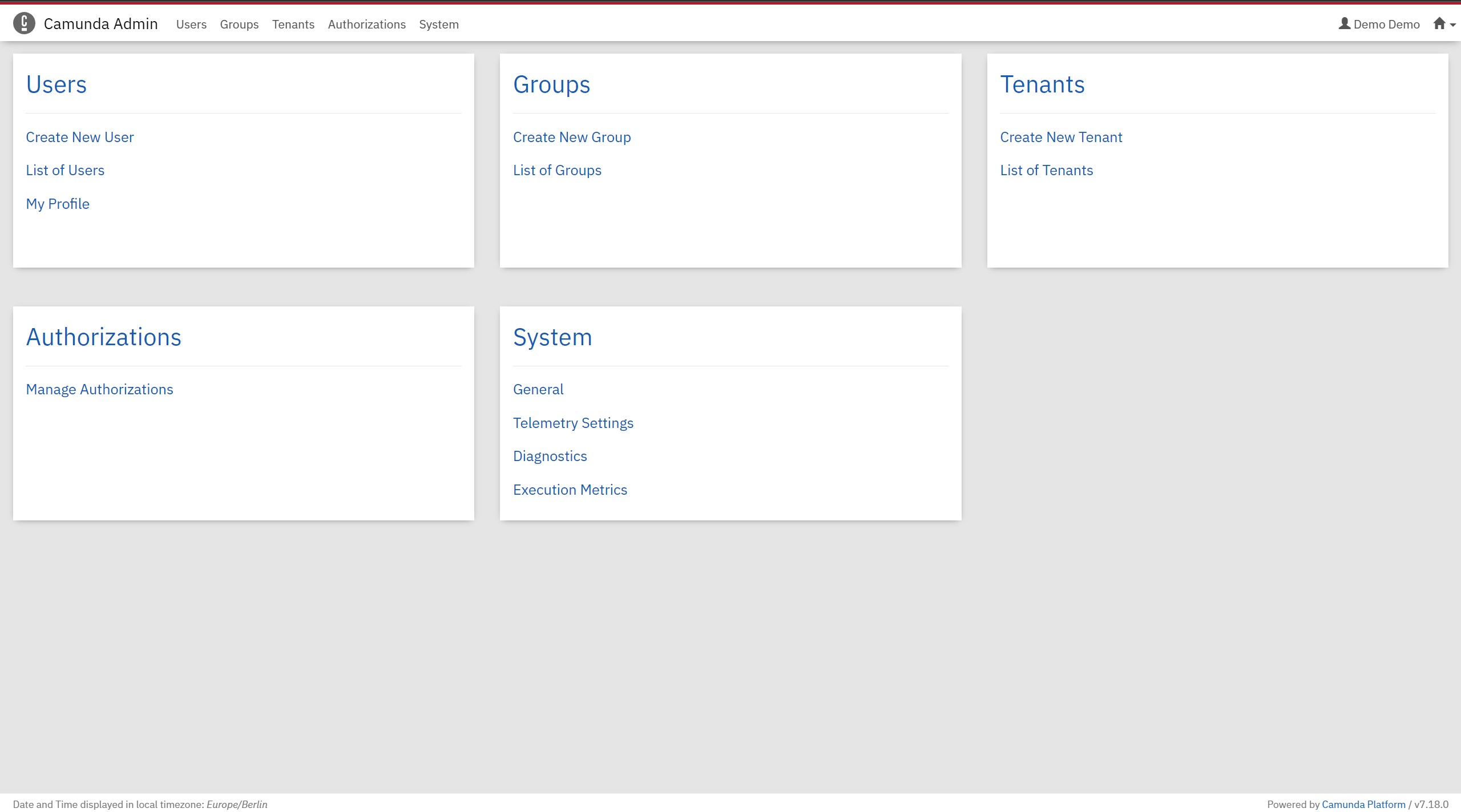
Kosten
Für Camunda fallen nur Kosten an, wenn dieses über das SaaS Modell gehostet wird. Für die Self-Hosted Variante fallen keine Kosten an. Jedes Unternehmen darf eine eigene kostenfreie Instanz von Camunda installieren, hat dann aber auch keinen Anspruch auf Hilfeleistung von Camunda selbst.
Die Zusammensetzung der Kosten von Camunda gestaltet sich komplexer als bei anderen Betrieblichen Informationssystemen. Camunda bietet hierfür ein komplett modulares und angepasstes Kostenmodell für jedes Unternehmen an. Hierbei wird unterschieden zwischen
- Anzahl Benutzer
- Anzahl bereitgestellter Modelle (Workflows und andere Prozessabläufe)
- Anzahl Prozessinstanzen/Monat
- Anzahl Entscheidungsinstanzen/Monat
- Task Users (Benutzer, welche eigene Aufgaben bearbeiten können, sozusagen Bearbeiten-Recht)
- Enticklungscluster (Cluster, welche Aufgaben ausführen)
Bei einer beispielhaften Konfiguration entstehen hierbei monatliche Kosten von (geschätzt) 7219€. Dafür ist eine komplette Gewährleistung der Infrastruktur und Support durch Camunda gegeben.
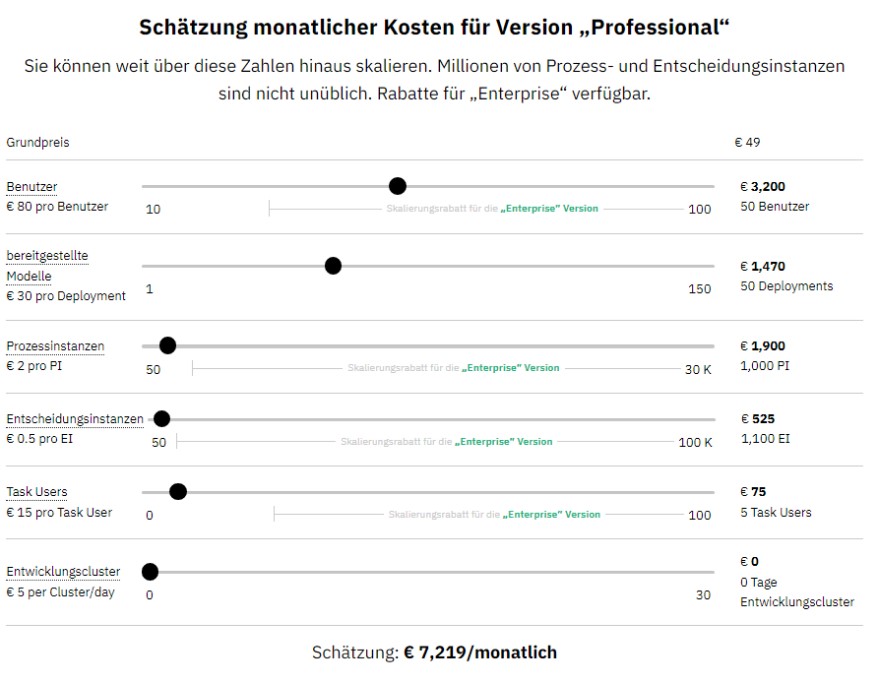
Wie unterstützt Camunda im Unternehmen?
Die Bedienung von Camunda haben wir bereits kennengelernt. Was offen bleibt, ist eine Abwägung, welche Vorteile Camunda BPM mit sich bringt gegenüber einigen Nachteilen, um besser zu verstehen, wie Camunda im Unternehmen unterstützen kann.
Einige Chancen bei der Verwendung von Camunda wären zum Beispiel:
- Verbesserte Sichtbarkeit und Kontrolle
- durch die visuelle Darstellung von Geschäftsprozessen ist es leichter, Fortschritte zu verfolgen und Enpässe oder verbesserungswürdige Bereiche zu identifizieren
- Leichtere Anpassung an sich ändernde Herausforderungen
- Camunda kann spezifisch an Bedürfnisse angepasst werden, so dass man seine Geschäftsprozesse auf seine indivduellen Anforderungen zuschneiden lassen kann
- Verbesserung der Effizienz
- mittels Automatisierung von sich wiederholenden oder zeitaufwändigen Aufgaben kann Camunda die Effizienz steigern
- Leichtere Integration in andere Systeme:
- Camunda kann an Systeme wie CRM-, ERP- und HR-Systeme integriert werden, dies fördert den Datenaustausch und die Prozesseffizienz
Einige Risiken, welche nicht für eine Verwendung von Camunda sprechen, wäre hingegen:
- Kosten
- Implemtierungskosten und Schulungskosten können schnell sehr hoch ausfallen
- Abhängigkeit von Camunda
- verlässt man sich stark auf Camunda, so ist man auch stark abhängig und stark betroffen, wenn das System technische Probleme hat oder sogar ausfällt
- gesteigerte Komplexität
- Abhängig von der Komplexität der eigene Geschäftsprozesse steigen Zeit und Ressourcen für die Einrichtung und Wartung
Alternativen
Mögliche Alternativen zu Camunda BPM gibt es viele, eine davon ist Visio von Microsoft. Diese hebt sich dadurch von Camunda ab, dass sie für deutlich weniger komplexe Prozesse besser geeignet ist, allerdings gibt es weniger Möglichkeiten, Angestellte auf die Software zu trainieren, da hier persönliche, online und Video-Trainings fehlen.
Eine weitere Alternative ist Asana, diese zeichnet sich besonders dadurch aus, dass sie die Möglichkeit einer Low-Code-Automatisierung bietet, hierunter versteht man das Erzeugen von Anwendung durch einfaches Zusammenklicken vorgefertigter Softwarebausteine. Dies ist pratisch, gerade wenn der Anwender kaum Programmiererfahrung hat, aber dennoch weiß, welche Bausteine er benötigt für die Umsetzung seiner Wünsche.
Eine dritte Alternative, welche bekannt ist, stammt vom deutschen Unternehmen Inspire Technologies. Deren Prozessmanagmentsoftware Mr. Know bietet viele ähnliche Eigenschaften wie Camunda und ist bis zu einer gewissen Unternehmensgröße preiswerter. Dennoch zeigt sich, dass Camunda für Großunternehmen besser geeignet ist, da sich hier die Orchestrierung besser gestaltet als bei Mr. Know.
Quellen
- https://camunda.com/de/pricing/
- https://camunda.com/de/platform/decision-engine/
- https://camunda.com/de/download/
- https://camunda.com/de/about/
- https://www.capterra.com.de/compare/145407/201133/camunda-bpm/vs/visio
- https://www.softguide.de/programm/bpm-inspire
- https://camunda.com/blog/2016/12/batch-operations-camunda-76/